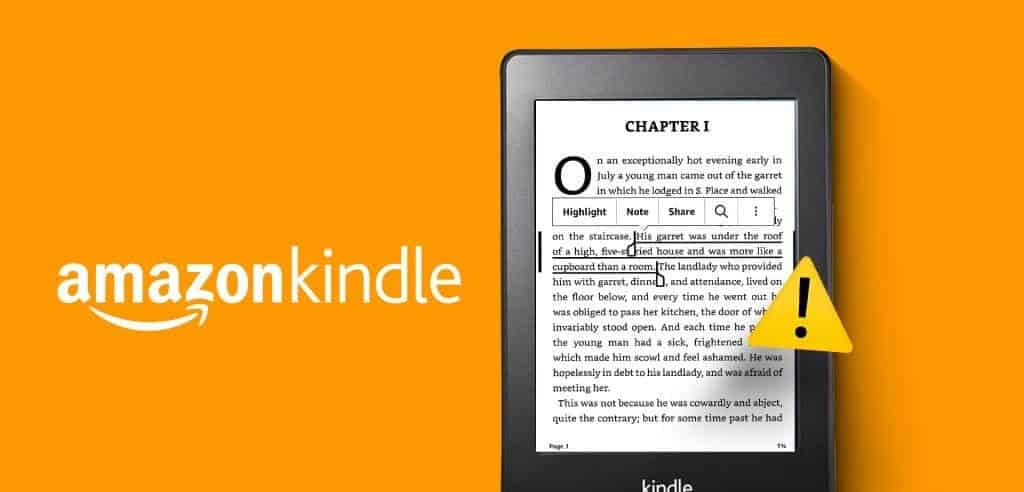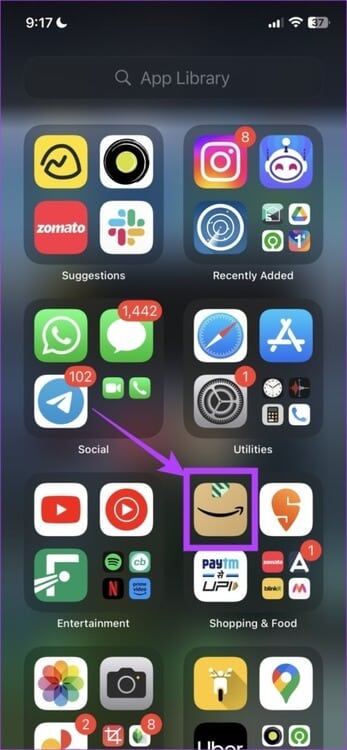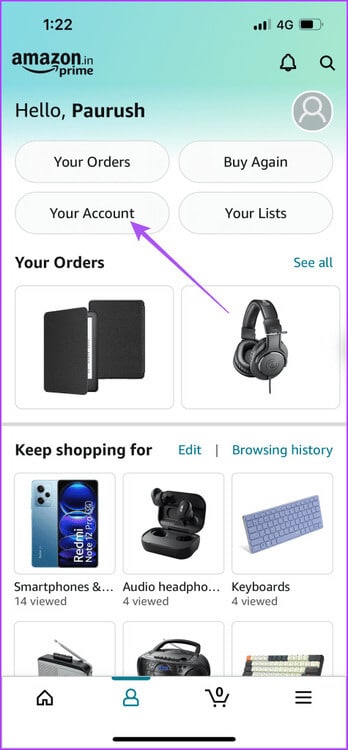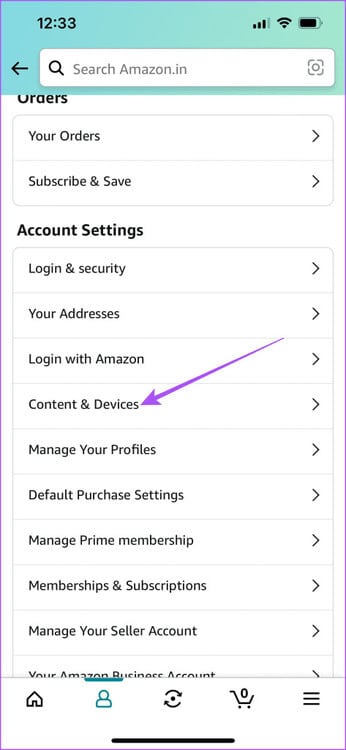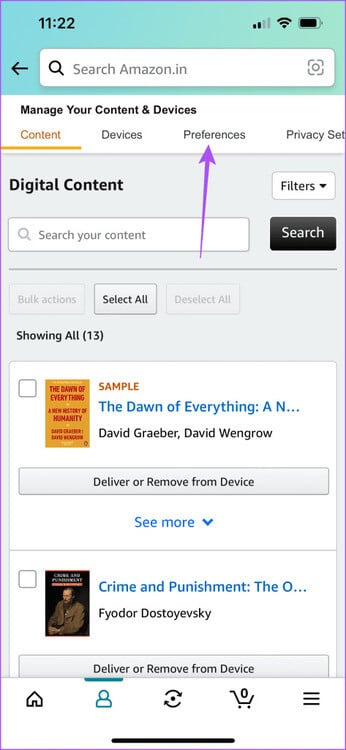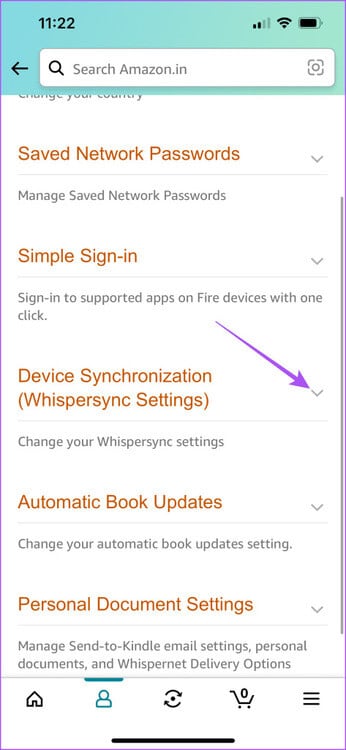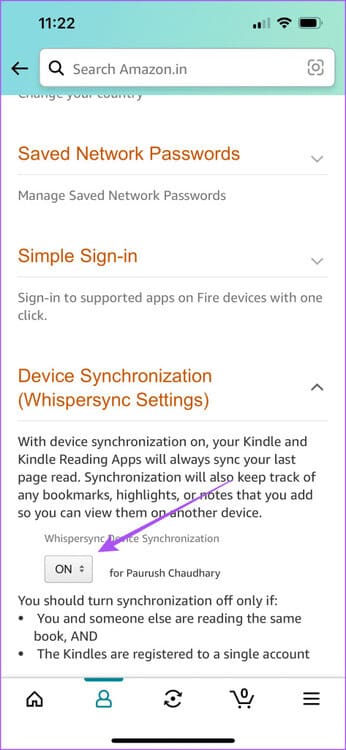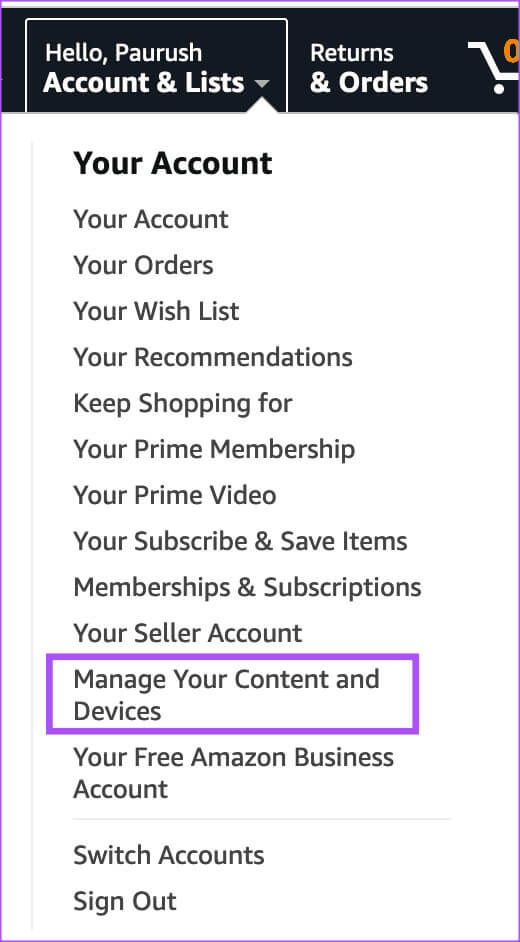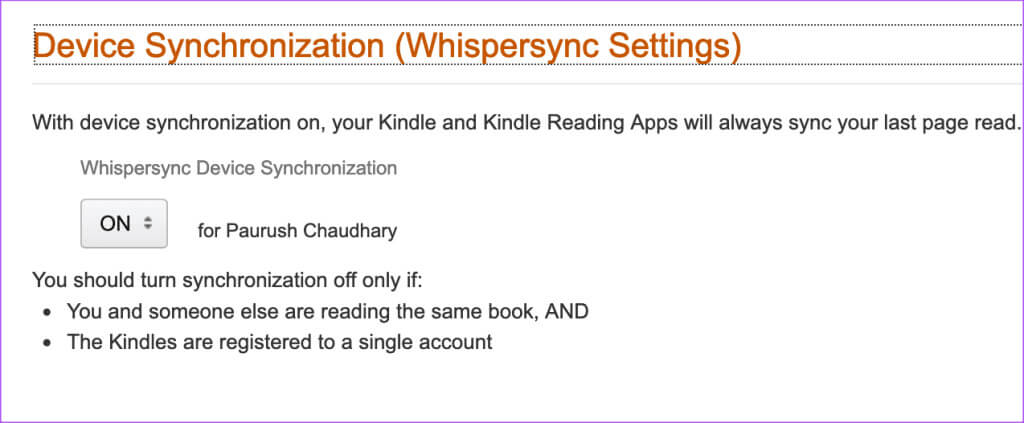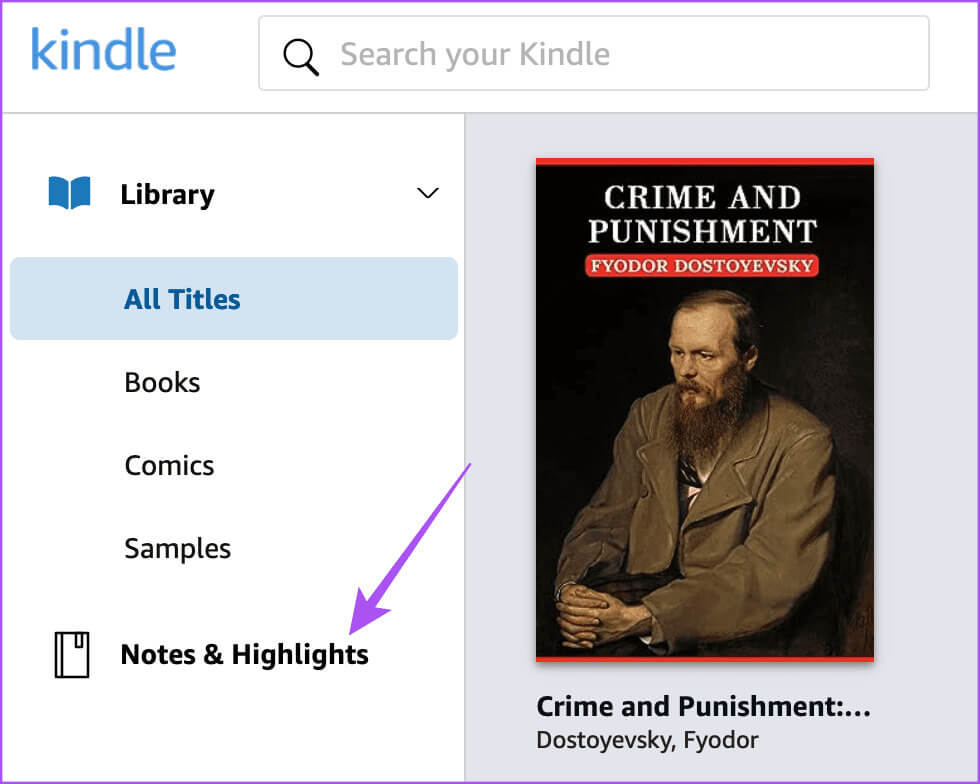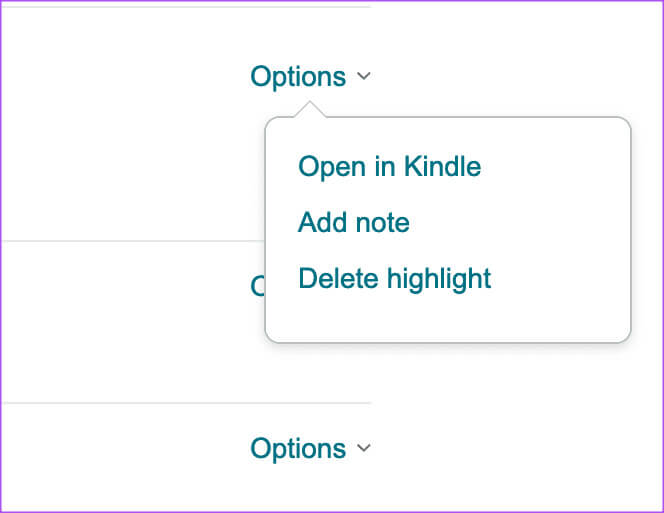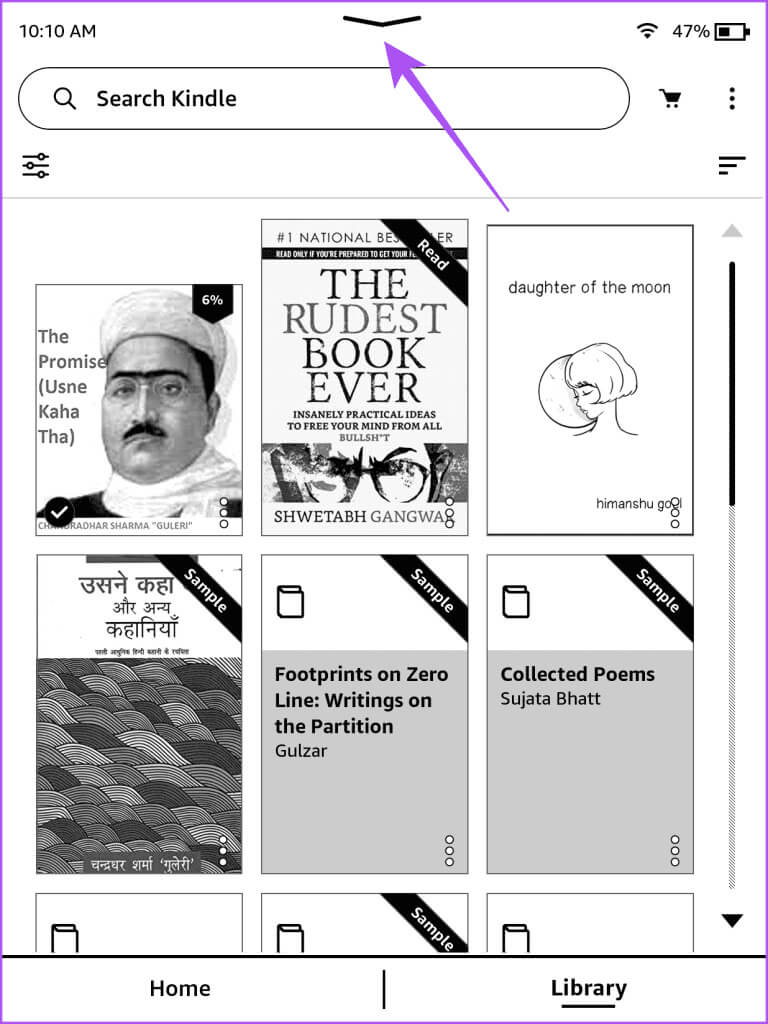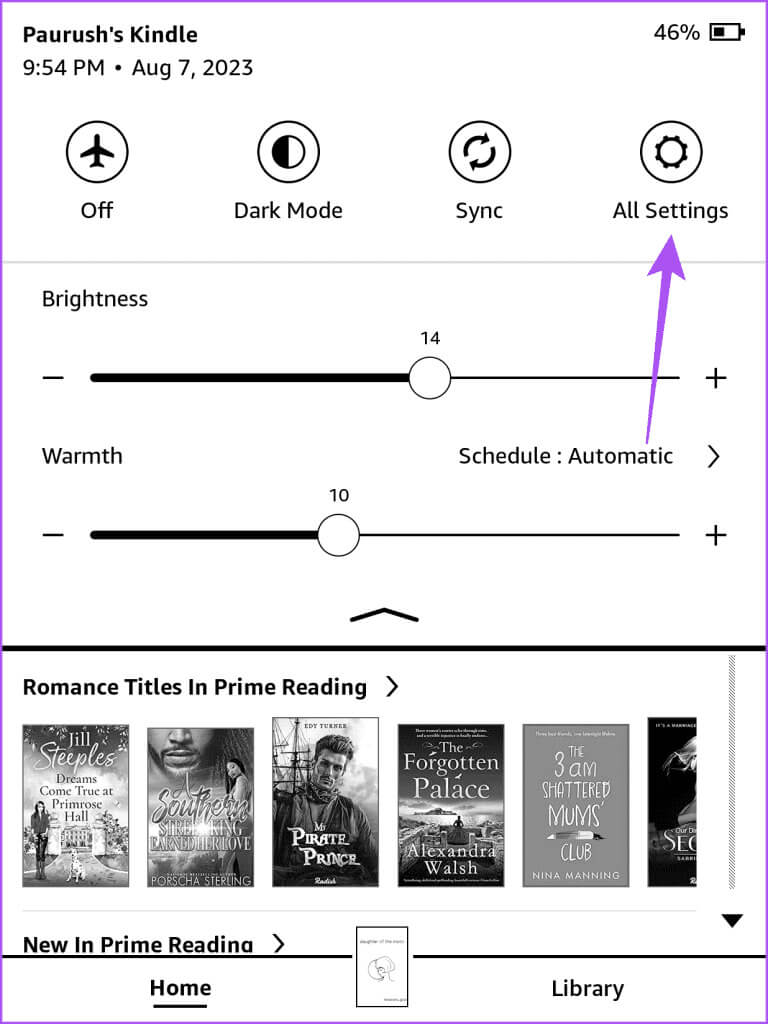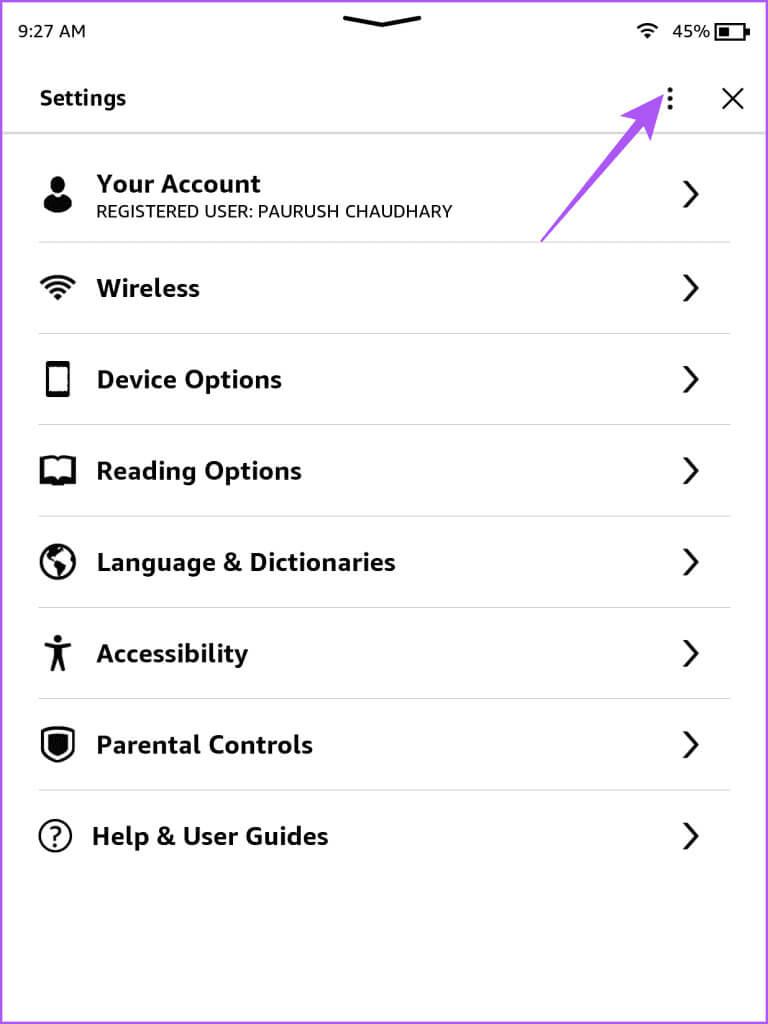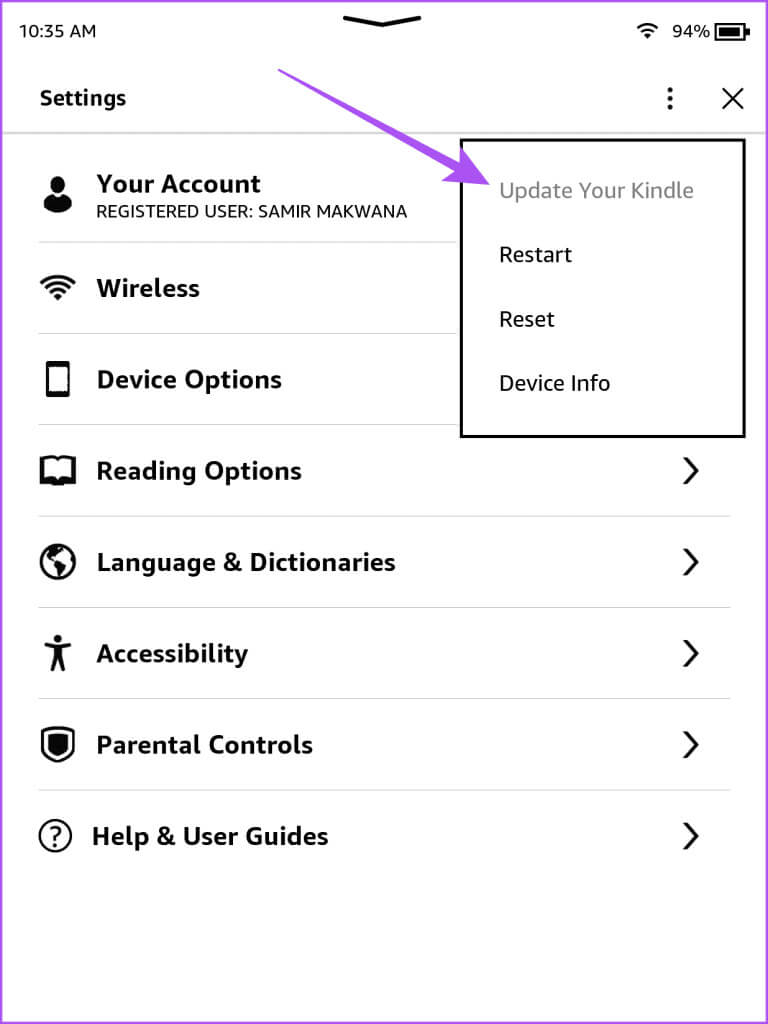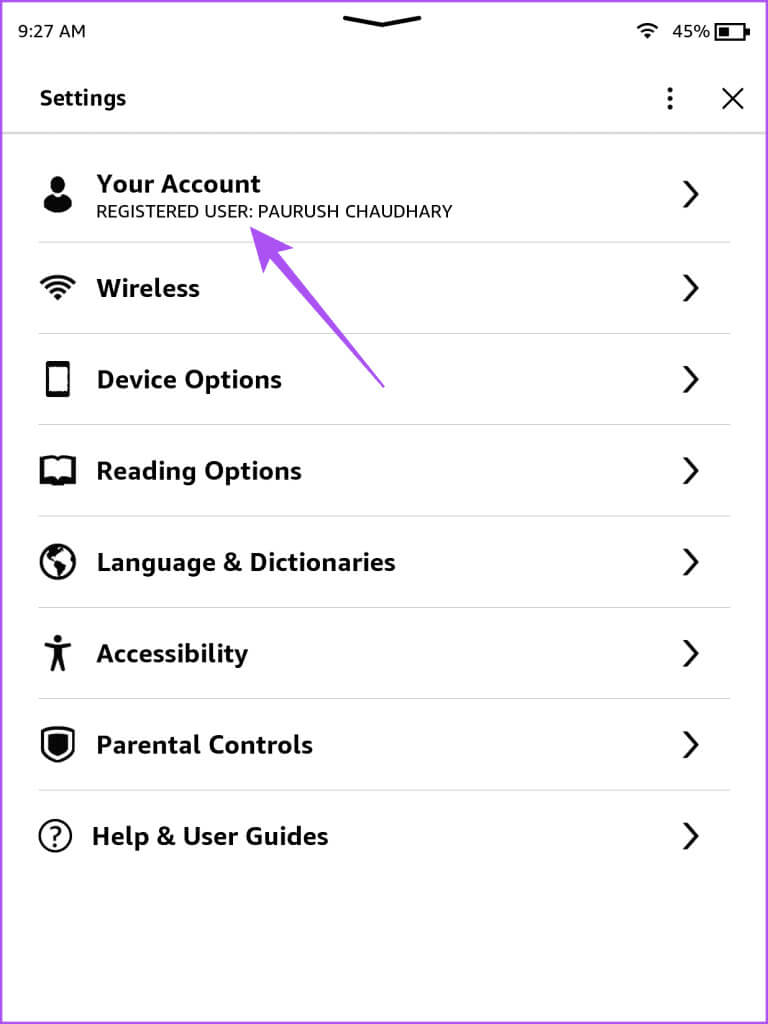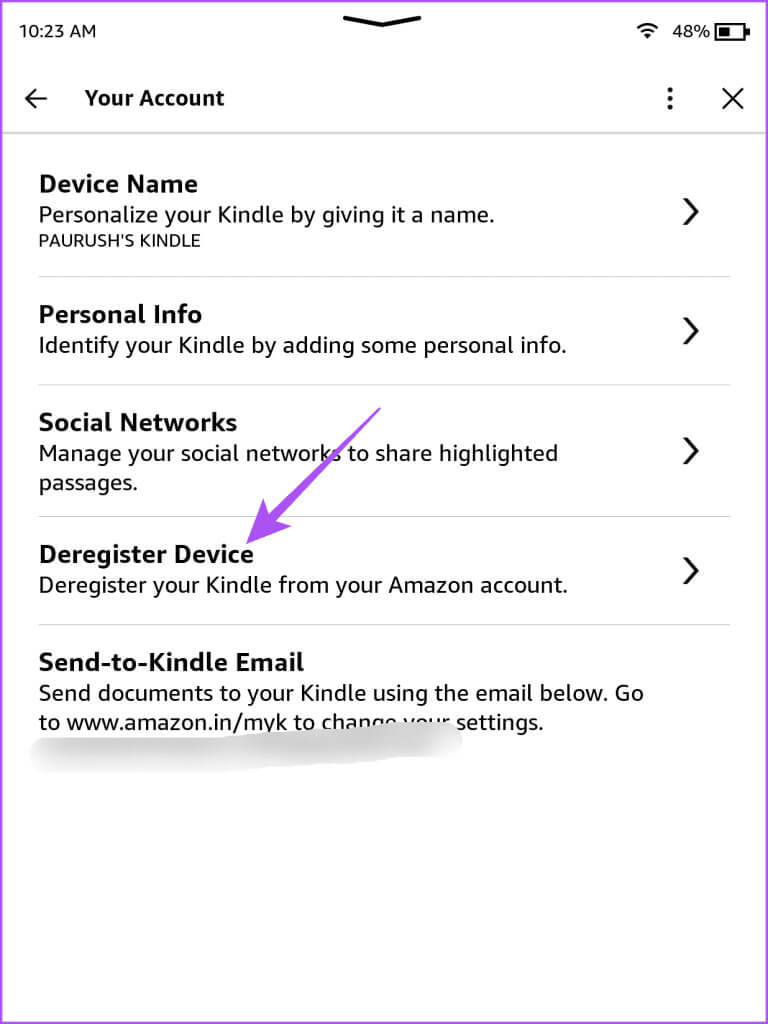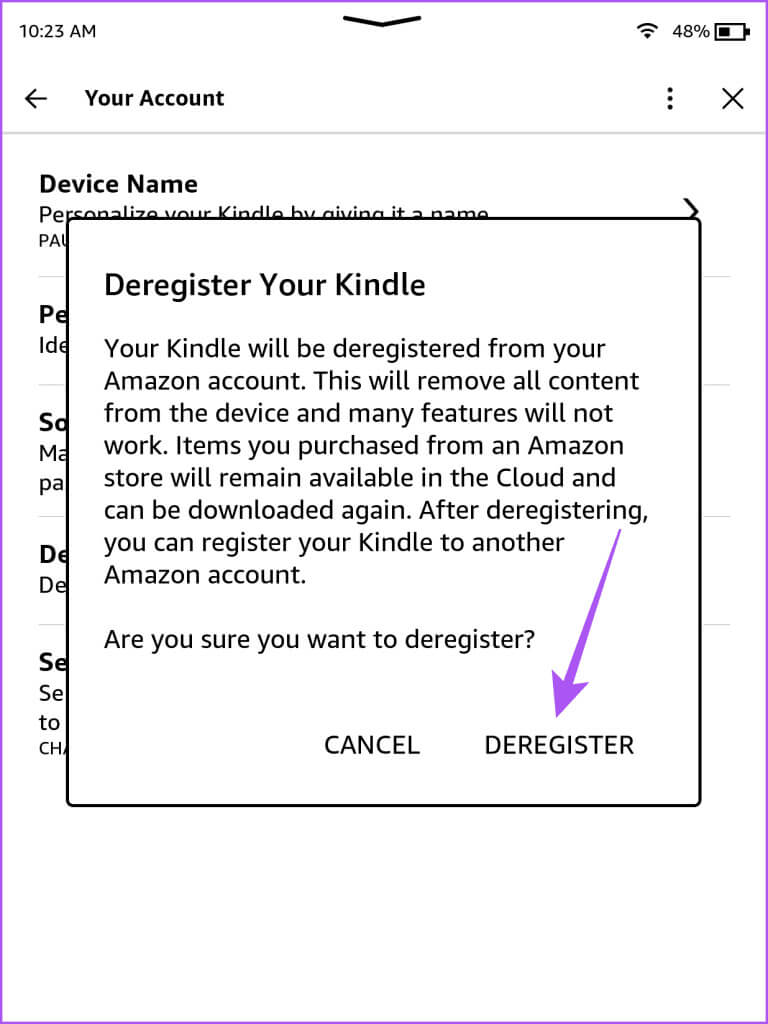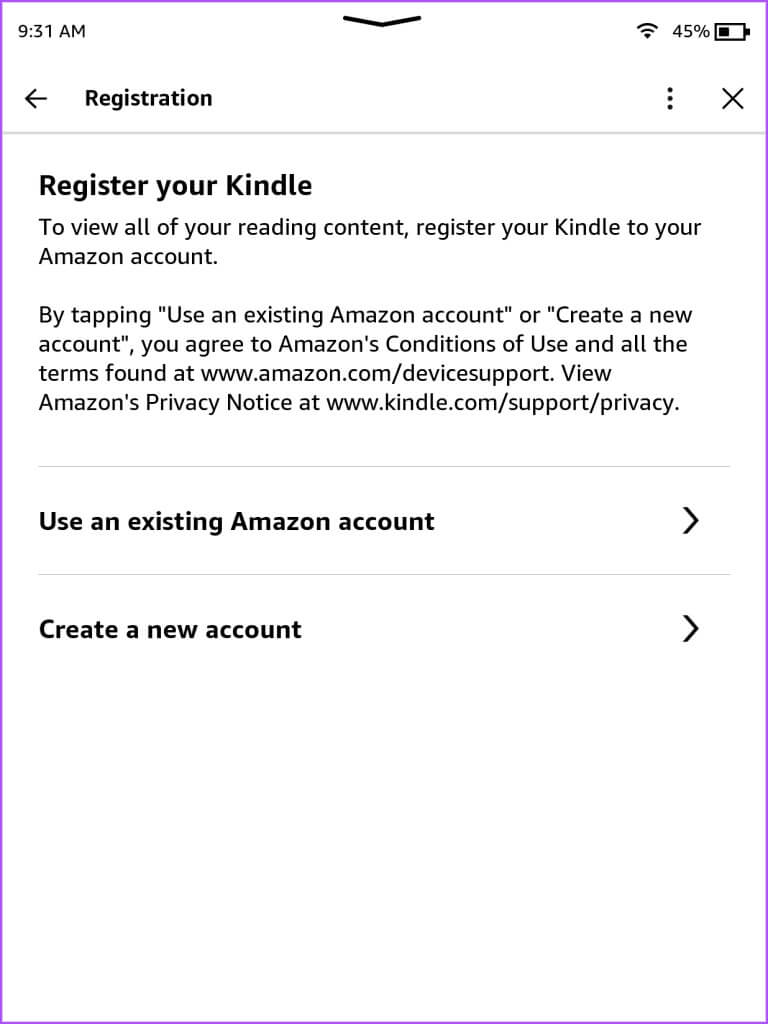Top 5 des correctifs pour les faits saillants qui ne sont pas enregistrés sur Kindle
L’importance du Kindle est bien connue de nombreux amateurs de livres. Pour ceux qui préfèrent lire des livres électroniques, Kindle offre de nombreuses fonctionnalités telles que la possibilité de Utilisez le dictionnaire. Une autre fonctionnalité intéressante de Kindle est de permettre aux lecteurs d'enregistrer les faits saillants et les points saillants de ce qu'ils trouvent le plus utile lors de la lecture de leurs livres électroniques – presque comme un texte de signet pour référence ultérieure.
Vous pouvez marquer les points forts de vos livres électroniques et les envoyer par courrier électronique pour des références supplémentaires. Mais certains utilisateurs se plaignent du fait que leur Kindle n’enregistre pas les faits saillants ou qu’ils ont disparu. Si vous rencontrez le même problème, voici quelques méthodes de dépannage pour corriger les faits saillants qui ne sont pas enregistrés sur Kindle. Ces solutions s'appliquent aux Kindle, Kindle Paperwhite, Kindle Oasis et Kindle Scribe.
1. Activer la synchronisation des appareils
Si Highlights ne fonctionne pas sur votre Kindle, vérifiez si vous avez activé la synchronisation des appareils. Vous devez vérifier et activer Whispersync pour votre appareil Kindle à l'aide de votre compte Amazon. Whispersync vous permet de reprendre là où vous vous étiez arrêté en lisant vos livres électroniques sur Kindle et en visualisant les faits saillants. Vous pouvez vérifier et activer Whispersync depuis votre mobile ou votre ordinateur.
Sur mobile
Étape 1: Ouvrir une application Amazon sur votre iPhone ou votre téléphone Android.
Étape 2: Appuyez sur l'icône Profil Au bas de la barre de menu.
Étape 3: Sélectionner Votre compte
Étape 4: Clique sur Contenu et appareils.
Étape 5: Cliquez sur l'onglet Préférences en haut.
Étape 6: Appuyez sur l'icône Flèche Pour étendre la synchronisation des appareils (paramètres Whispersync).
Étape 7: Vérifiez que la fonctionnalité est activée. Sinon, cliquez Option Et jouez.
Sur votre bureau
Étape 1: Ouvert Amazon Dans le navigateur Web de votre ordinateur.
Étape 2: S'enregistrer Entrée Sur votre compte Amazon.
Étape 3: Cliquez Comptes et listes Dans le coin supérieur droit
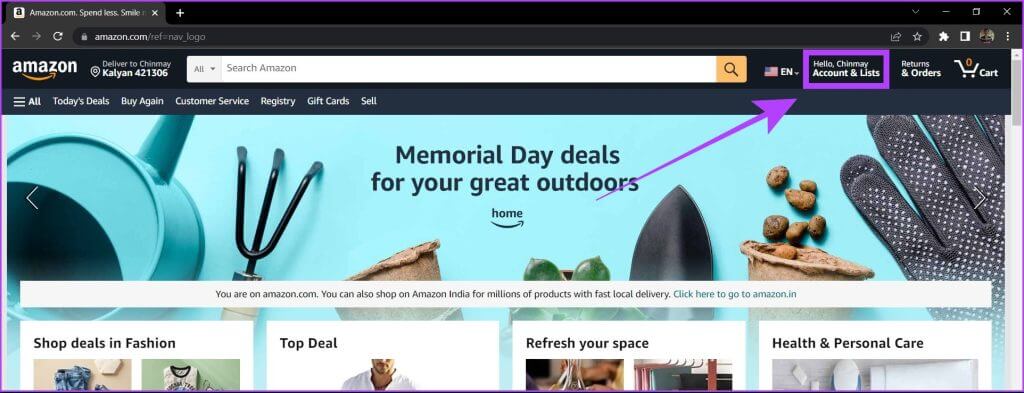
Étape 5: Cliquez sur l'onglet Accueil Préférences en haut.
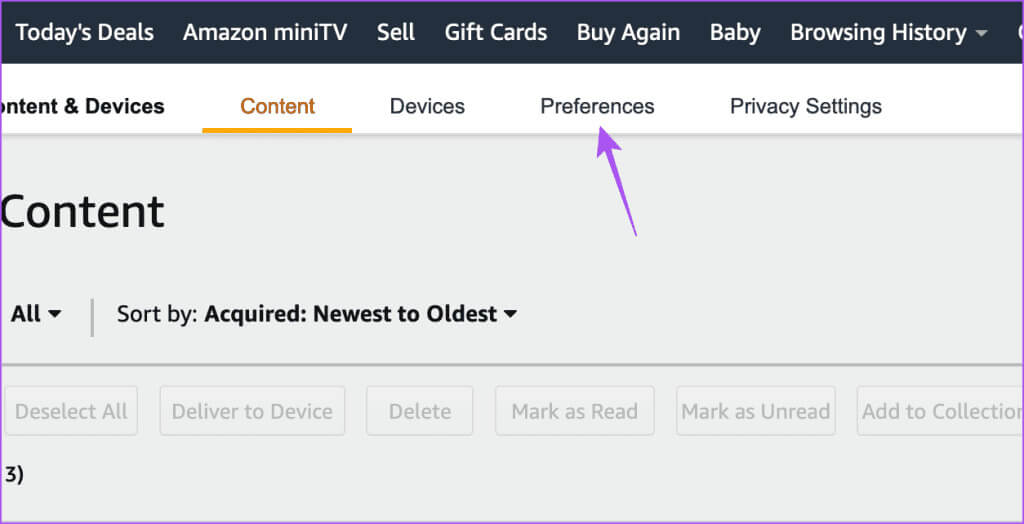
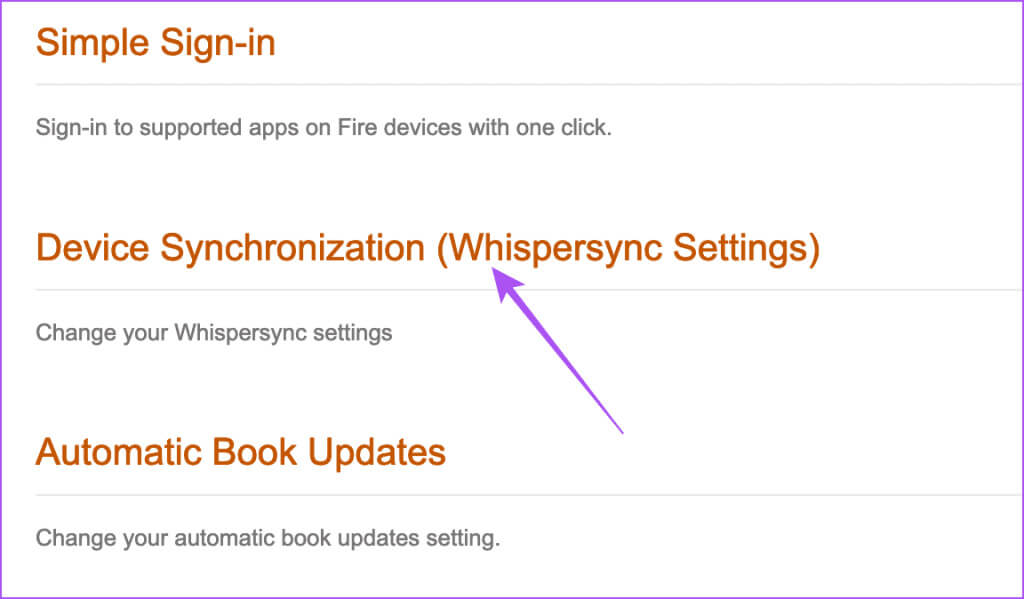
Ensuite, vérifiez votre Kindle pour voir si le problème est résolu.
2. Vérifiez votre adresse e-mail
Cela semble évident, mais cela peut vous submerger lorsque vous enregistrez les faits saillants sur Kindle. Assurez-vous d'avoir saisi la bonne adresse e-mail pour recevoir votre résumé des faits saillants sur Kindle.
3. VÉRIFIEZ LE LECTEUR KINDLE CLOUD (KCR)
Si vos faits saillants n'apparaissent pas sur votre Kindle, vous pouvez vérifier s'ils sont synchronisés avec votre compte Amazon à l'aide de Kindle Cloud Reader. Il s'agit simplement d'une version Web de Kindle permettant d'accéder à vos livres électroniques, notes et faits saillants. Vous pouvez vérifier et confirmer si vos faits saillants ont été enregistrés.
Étape 1: Ouvrez le site Web d'Amazon dans un navigateur Web sur votre ordinateur.
Étape 2: 11 S'inscrire Sur votre compte Amazon.
Étape 3: Cliquez Notes et faits saillants Dans le menu de gauche.
Étape 4: Vous pouvez vérifier si cela a été fait Enregistrer les faits saillants Le vôtre selon le livre.
Vous pouvez cliquer "Options" à côté du surlignage et choisissez de le voir sur votre appareil Kindle.
4. Mettez à jour votre appareil Kindle
Si vous ne parvenez pas à restaurer les faits saillants, nous vous suggérons de mettre à jour la version du logiciel sur votre Kindle. Voici comment.
Étape 1: Dans la page Allumer Accueil, cliquez sur l'icône Flèche Face vers le bas.
Étape 2: Cliquez sur tout Paramètres.
Étape 3: Clique sur Les trois points Dans le coin supérieur droit
Étape 4: Sélectionnez Mettre à jour l'appareil Allumer Votre.
Si l'option de mise à jour de votre Kindle est grisée, vous utilisez déjà la dernière version du logiciel.
5. Enregistrez à nouveau votre Kindle
Si votre Kindle ne parvient toujours pas à enregistrer les faits saillants, un dernier recours consiste à réenregistrer votre Kindle sur votre compte Amazon. Notez que vous devrez télécharger à nouveau tous vos eBooks sur votre appareil Kindle après avoir suivi ces étapes.
Étape 1: Sur un écran Allumer Accueil, cliquez sur l'icône Flèche Face vers le bas.
Étape 2: Cliquez sur tout Paramètres.
Étape 3: Sélectionner Votre compte
Étape 4: Clique sur Désenregistrer l'appareil.
Étape 5: Clique sur Se désinscrire Encore une fois pour confirmer.
Étape 6: Enregistrer un appareil Allumer À nouveau et vérifiez si le problème est résolu.
Ravivez vos points forts
Ces solutions vous aideront à résoudre le problème de votre Kindle qui n'enregistre pas les surlignages ou ne disparaît pas. Vous pouvez également lire notre article Si votre Kindle ne charge pas. Vous pouvez facilement utiliser votre Kindle pendant une semaine avec une seule charge.